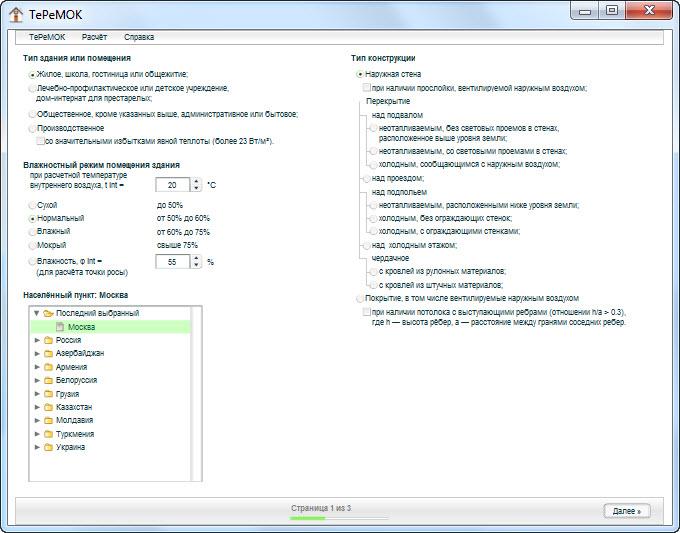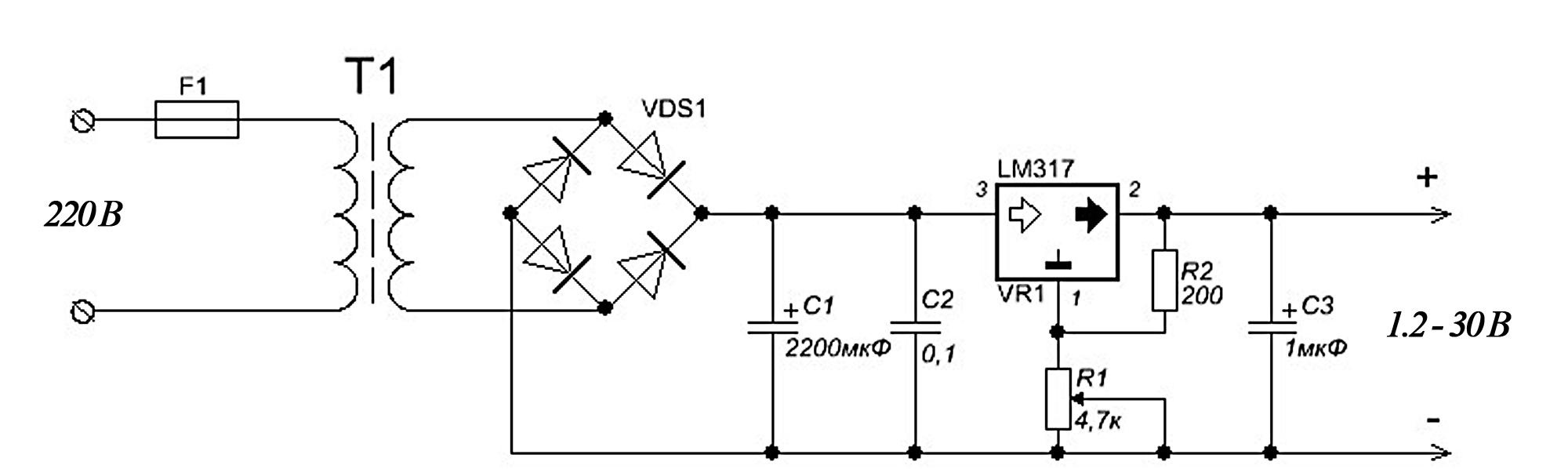Оплата онлайн
Содержание:
Установка программы Kerama Marazzi 3D 2019
В процессе установки программы «Kerama Marazzi 3D» компьютер должен быть подключен к сети Интернет.
Внимание! Программу можно установить на компьютер только из-под учётной записи администратора или, если компьютер находится в домене, необходимо знать логин и пароль администратора домена. 1
«Мастер установки» начнёт свою работу автоматически. Вставьте USB-ключ в любой свободный USB-порт Вашего компьютера
1. «Мастер установки» начнёт свою работу автоматически. Вставьте USB-ключ в любой свободный USB-порт Вашего компьютера
Если у Вас установлена операционная система Winnndows 7 или 8, выйдет предупреждение о запуске файла. Нажмите «Да».
2. В процессе установки требуется проверять информацию и подтверждать свой выбор нажатием кнопки «Далее» или «Установить».
3. Нажмите «Принимаю», чтобы принять лицензионное соглашение по использованию программы Kerama Marazzi 3D.
4. Выбираем метод активации лицензии «Электронный USB-ключ защиты» и нажимаем «Далее».
5. Выберите папку установки. По умолчанию это папка Kerama Marazzi 3D в корне диска C.
Если на диске С недостаточно места для установки программы, кнопка «Далее» будет неактивна. В таком случае с помощью кнопки «Обзор» выберите другой локальный диск для установки программы.
Если другого локального диска нет, отмените установку, очистите необходимое пространство на диске (в первую очередь можно очистить содержимое «Корзины» и удалить временные файлы – Temp) и, после чистки, запустите заново программу-установщик.
Внимание! Папка «Kerama Marazzi 3D» должна находится в корне локального диска (C:\KM3D или D:\KM3D), а не в C:\Program Files или C:\Program Files (x86).
6. Изменение имени папки. Необязательное действие.
Также под списком названий программ расположен чекбокс «Не создавать ярлыки». Если Вам не требуется ярлык на Рабочем столе и в меню «Пуск», поставьте туда галочку.
По завершении установки программу можно запустить.
После первого запуска программа загрузит обновления при их наличии.
Перенос программы на другой компьютер
Если необходимо перенести работающую программу на другой компьютер, следует:
- скопировать папку C:\KM3D вместе с её содержимым на другой компьютер (с помощью флеш-накопителя соответствующего объёма или выносного жёсткого диска);
- перенести USB-ключ со старого на новый компьютер.
Добавление Kerama Marazzi 3D в список исключений в брандмауре Windows 7
В качестве примера добавления программы в список исключений фаервола взят по умолчанию включённый в Windows 7 брандмауэр. В других фаэрволах и/или операционных системах схема добавления исключений выглядит аналогично.
-
Зайдите в Пуск → Панель управления → Система и безопасность → Брандмауэр Windows. Если в окне Панель управления отображаются мелкие значки, сразу находите пункт Брандмауэр Windows.
- В открывшемся окне выберите «Разрешить запуск программы или компонента через брандмауэр Windows»:
- В окне «Разрешенные программы» нажмите Разрешить другую программу:
- Найдите в списке Kerama Marazzi 3D, выделите его, нажмите Добавить:
- В окне «Разрешенные программы» удостоверьтесь в том, что программа появилась в списке, и что напротив неё стоит галочка в поле «Домашняя или рабочая (частная)». Нажмите ОК: Если сеть, которая используется на данном компьютере является «Публичной», поставьте галочку также в поле «Публичная».
- Исключение добавлено.
ViSoft Premium
Это специализированное программное обеспечение для проектирования ванных комнат для профессионалов. Одна из функций — раскладка плитки. В базе большое число образцов — почти 39 тысяч видов плитки от разных производителей (на момент написания статьи их 362). Проект раскладки разрабатывается на основе образцов, которые есть в базе, новые вносить нельзя.
Есть и русифицированная версия
Вот вкратце возможности программы:
- Выбранные образцы плитки автоматически расставляются на указанной площади.
- Есть возможность просмотреть другие варианты раскладки.
- Для создания интерьера ванной можно выбрать сантехнику из огромной базы. При этом комплекты составляются автоматически. При необходимости их можно корректировать.
- В процессе создания проект можно разворачивать в любом направлении, оценивая результат с разных точек.
- Сделать «снимки» полученного результата.
Есть два режима работы:рисунок и эскиз. В режиме рисунок создается черно-белое изображение, которое впоследствии можно «заливать» различными цветами. Режим эскиз — сразу с цветом.
Драйвер видеокарты
Почти все современные видеокарты поддерживают OpenGL. Однако, если для работы видеокарты в системе установлен драйвер от Microsoft (обычно может устанавливаться по умолчанию при установке Windows), возможности OpenGL могут быть значительно урезаны.
Как определить, что на Вашем компьютере установлены драйвера от Microsoft и/или видеокарта не поддерживает OpenGL 2.0? – При первом запуске программы отобразится сообщение: Ваше оборудование не поддерживает WGL_ARB_pbuffer.
Улучшенная модель освещения недоступна, т.к. ваше оборудование не поддерживает пиксельные шейдеры 2.0
или Нарушение доступа по адресу.
В таком случае, чтобы программа Kerama Marazzi 3D заработала, следует переустановить драйвер видеокарты. Установочный файл драйвера рекомендуется скачивать только с сайтов производителей данного оборудования.
- Узнайте точную модель Вашей видеокарты (Диспетчер устройств).
- Скачайте на официальном сайте производителя драйвер.
- Удалите драйвер видеокарты.
- Установите новый драйвер, следуя подсказкам. Перезагрузите компьютер, если того требует мастер установки.
- Запустите Kerama Marazzi 3D.
Системные требования
Для текущей версии программы рекомендуемые системные требования к компьютеру следующие:
- 2000 МГц процессор и выше
- 2048 Мб оперативной памяти и выше
- Дискретный видеоадаптер с 512 Мб памяти и c поддержкой OGL 2.1 и выше (самое главное!)
- 10000 Мб свободного пространства HDD и выше
- 1024 * 768 разрешение экрана и выше
- ОС Windows Vista и выше
- USB-порт
- Видеокарта рекомендуется «игровая». Из современных AMD Radeon HD 6450 (требования по питанию 300Вт) или NVidia GeForce 210 (требования по питанию 300Вт).
Видеокарты, встроенные в процессор, будут работать с ограничениями.
Для ноутбуков наличие дискретной видеокарты с поддержка DirectX11 и минимальным объемом памяти 2048 МБ
Для новой версии с передовым фотореалистичным рендерингом рекомендуется:
- Видеокарта NVidia GTX 670 и выше или ATI Radeon HD7870 и выше (время создания снимка 2-3 минуты)
- Процессор Intel Core i5 и выше.
- Память DDR3 и выше 2 планки по 2 Гб (для работы в 2-х канальном режиме) или больше.
- Блок питания не менее 650W
- 30Гб свободного пространства на HDD и более
Остальное на Ваше усмотрение.
Операционная система Windows 7 и выше (XP не поддерживает DirectX 11)
Рекомендуемые требования к видеокарте :
Видеокарта NVidia 960 и выше или Radeon R9 285 и выше
Рекомендуемые требования — комфортная работа в программе без задержек и максимальным временем работы модуля рендера от 30сек.-1 минуты
Если установлена 32-разрядная операционная система, используются не больше 3,5 Гб ОЗУ, даже если физически установлено памяти больше.
Кафель 6.0
Специализированная программа для раскладки плитки и обоев. Есть три версии: Home для домашнего пользования, Profi — для профессионалов, Profi+Render — профессиональная с расширенным функционалом. Для самостоятельного создания дизайна подходит Кафель 6.0 Home, но она не бесплатная — 1000 рублей за месяц использования. Все их можно приобрести на сайте кампании tile3D.com. Естественно, есть взломанные копии, но насколько безопасно их скачивать сказать сложно.
Программа для раскладки плитки в 3D Кафель 6,0
Программа в нынешнем варианте хороша: даже урезанная домашняя версия позволяет создавать объемные проекты (3D) и получать расчеты по необходимым материалам (кроме целой и резанной плитки считает количество клея и затирки для швов). Что еще она может:
- Учитывать дверные и оконные проемы, колонны, арки и другие криволинейные поверхности.
- Есть возможность вносить новые плитки в справочник, сохранять их для дальнейшего использования.
- Плитки можно устанавливать и смещать под любым углом.
- Можно добавить объемные изображения других объектов (ванна, душ, и т.д.), задав их координаты.
- Программа производит расчет плитки и расходных материалов, но в «домашней» версии вывести их на печать нельзя, зато можно списать с экрана или сделать скриншот и распечатать как изображение, а не таблицу.
Кроме этого можно изменять степень освещенности, блеска и рельефности плитки. Все эти настройки можно делать для каждого отдельного объекта. Что еще хорошо — на сайте есть учебные виде по работе с программой, где по шагам описано создание проекта. Работать в программе легко, интерфейс понятен, осваивается с первого раза. Из недостатков домашней версии — нельзя получить развертку по стенам, что совсем неудобно. В общем, программа хороша, но не бесплатна.
Онлайн-программы
Как правило, такие программы для дизайна помещений в 3D можно использовать бесплатно в любом браузере. Вот несколько вариантов.
СанВиз
Это онлайн-сервис одноименного магазина, в котором, кстати, вы можете и выбрать все необходимые материалы для ремонта своей ванной комнаты. Как обещает разработчик, вам придется потратить на весь процесс не более 1 минуты.
Афоня
Сервис, аналогичный предыдущему. Популярный планировщик ванной комнаты 3d онлайн. Предлагается на бесплатной основе для компоновки плитки.
PRO100
Неплохой вариант, чтобы поэкспериментировать в “три Д”, а если быть точнее, то “семь Д”, ведь визуализируется интерьер именно в 7 проекциях.
- Доступны различные дизайнерские эксперименты, независимо от предпочтительного стиля и типа помещения отделки.
- В программе есть набор готовых модулей для проектирования, компонуя которые, можно играючи найти нетривиальное решение дизайна.
- Готовый проект можно распечатать.
- Доступна опция точного расчета всех выбранных для отделки материалов.
- Понятный интерфейс, что привлекает не только профессиональных дизайнеров и производителей мебели, но и любителей домашних экспериментов.
- Русскоязычная.
- Софт условно-бесплатный.
- В сети можно опробовать только демо-версию.
- Дальше – нужно скачивать, причем только на ПК с поддержкой ОС Windows.